使用 IRONPDF FOR PYTHON 如何在 Python 中生成 PDF 文件 Curtis Chau 更新日期:6月 22, 2025 Download IronPDF pip 下載 Start Free Trial Copy for LLMs Copy for LLMs Copy page as Markdown for LLMs Open in ChatGPT Ask ChatGPT about this page Open in Gemini Ask Gemini about this page Open in Grok Ask Grok about this page Open in Perplexity Ask Perplexity about this page Share Share on Facebook Share on X (Twitter) Share on LinkedIn Copy URL Email article 在不斷發展的軟體開發領域中,建立和處理 PDF(可攜式文件格式)檔案是一個常見的需求。 Python 是一種多用途且功能強大的程式語言,提供各種函式庫來處理 PDF 產生任務。 IronPDF 就是其中一個這樣的函式庫,它是一個可以簡化 Python 中 PDF 產生的綜合工具。 在這篇文章中,我們將探討 IronPDF for Python、它的功能、使用它的先決條件,以及使用 IronPDF 在 Python 專案中產生 PDF 的逐步說明。 Python PDF 生成教程先決條件) 下載並安裝最新版本。 2.**PyCharm IDE:** 使用 PyCharm 或您選擇的任何其他 Python IDE。PyCharm 是一個廣受歡迎的整合開發環境,可為 Python 開發提供舒適的工作空間。 3.**IronPDF:**從 [**here**](https://pypi.org/project/IronPdf/) 下載的 IronPDF 函式庫,或使用 PIP (Python Package Manager) 安裝。 要成功使用 IronPDF 的功能,還需要 .NET runtime。 Linux、Mac 和 Windows 使用者可從 [**here**](https://dotnet.microsoft.com/en-us/download/dotnet/6.0) 下載 .NET 6.0 版本。 ## 在 PyCharm 中建立 Python 專案。 滿足先決條件後,開啟 PyCharm 並建立新的 Python 專案。 為您的專案設定虛擬環境,以便有效管理相依性。 1.按一下 **File > New Project**。 2.在「新專案」視窗中 - 在「位置」欄位輸入專案名稱。 - 選擇您要儲存專案檔案的位置。 3.在「專案解譯器」下,選擇您在步驟 3 中設定的 Python 解譯器。 4.選擇專案類型。 對於簡單的 Python 專案,您可以堅持使用預設設定。 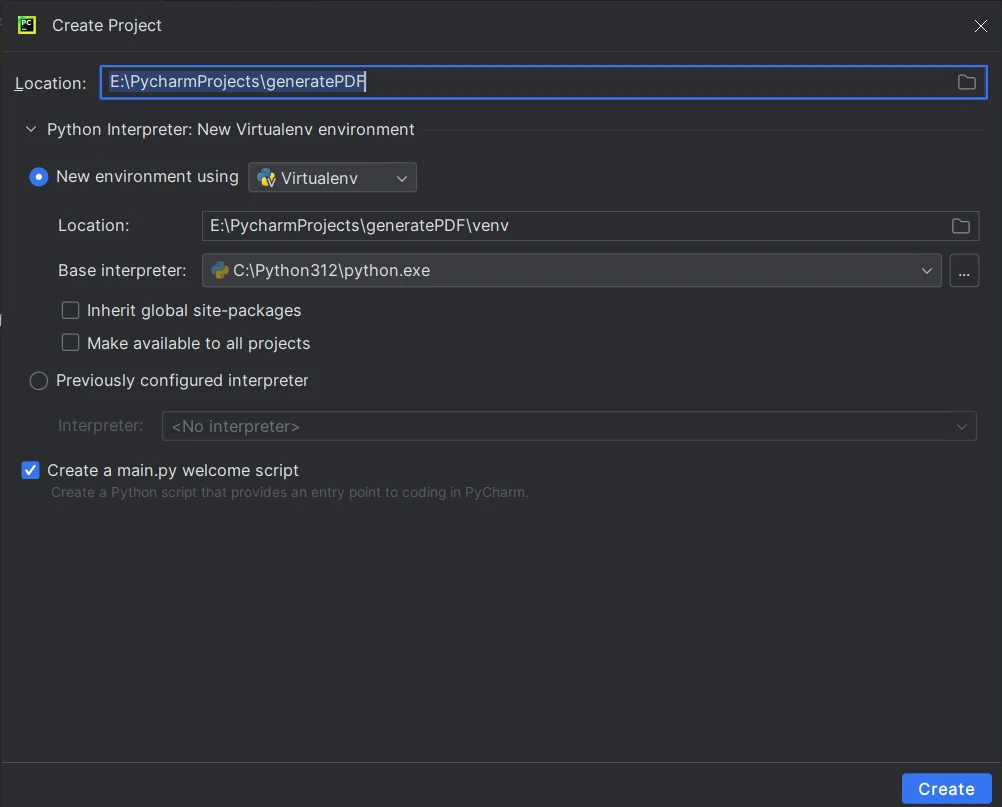 5.按一下建立以建立專案。 ## 使用 PIP 安裝 IronPDF for Python。 要安裝 IronPDF,請在專案的終端機或指令提示中使用下列 PIP 指令: ```shell :ProductInstall ``` 此指令將自動下載並安裝 IronPdf 函式庫及其相依性。 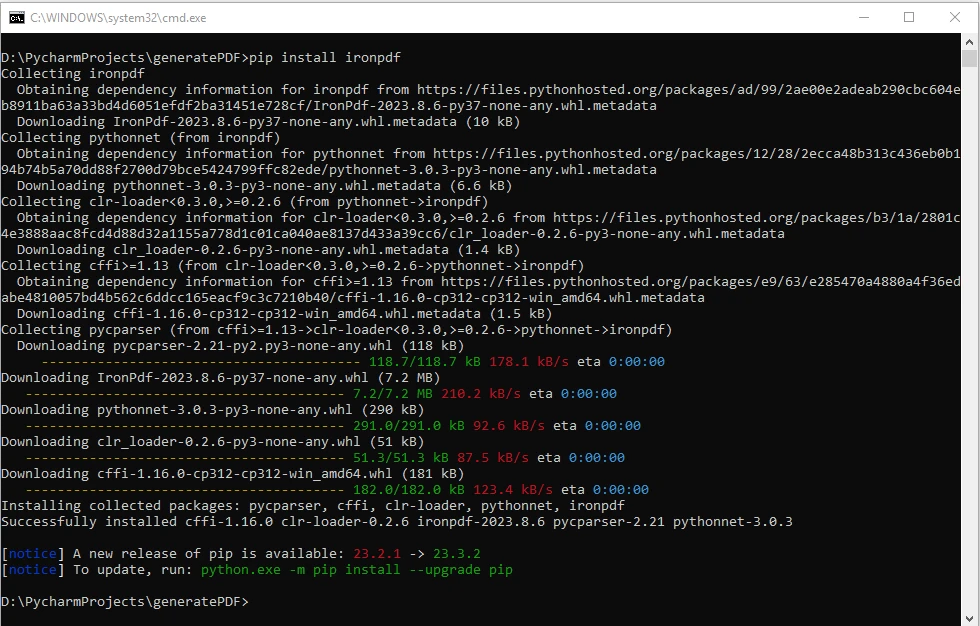 在 Python 中生成 PDF 的步驟Hello World") # Export the PDF to a file pdf.SaveAs("output_htmlstring.pdf") ``` 此代碼初始化 `ChromePdfRenderer` ,將 HTML 字串渲染為 PDF,並將 PDF 文件儲存到名為「output_htmlstring.pdf」的檔案中。 您也可以透過包含外部 HTML 資產(例如圖片、CSS 和 JavaScript)來處理更複雜的情境: ```python # Advanced Example with HTML Assets # Load external HTML assets: Images, CSS, and JavaScript. # An optional BasePath 'C:\\site\\assets\\' is set as the file location to load assets from myAdvancedPdf = renderer.RenderHtmlAsPdf("", r"C:\site\assets") myAdvancedPdf.SaveAs("html-with-assets.pdf") ``` 輸出 PDF 檔案輸出 PDF 檔案 或本機檔案路徑產生 PDF: ```python from ironpdf import ChromePdfRenderer # Instantiate ChromePdfRenderer renderer = ChromePdfRenderer() # Create a PDF from a URL or local file path pdf = renderer.RenderUrlAsPdf("https://ironpdf.com/python/") # Export the PDF to a file pdf.SaveAs("output_url.pdf") ``` 在本例中,程式碼將指定 URL ("https://ironpdf.com/python/「) 的內容渲染為 PDF,並將輸出檔案儲存為 」output_url.pdf"。 輸出 PDF 檔案How to Generate A PDF File in Python:圖 5 有了這些範例,您就可以利用 IronPDF 涵蓋 Python 專案中產生 PDF 的各種情境。 無論是簡單的 HTML 字串、現有的 HTML 檔案,或是來自 URL 的內容,IronPDF 都能為您的 PDF 生成需求提供無縫、高效的解決方案。 For more information on how to generate PDF files, and manipulate and configure different options, please visit the [code examples](https://ironpdf.com/python/examples/using-html-to-create-a-pdf/) and [documentation](https://ironpdf.com/python/docs/) pages. 結論 常見問題解答 如何在 Python 中從 HTML 字串生成 PDF? 您可以使用 IronPDF 的 ChromePdfRenderer 類從 HTML 字串生成 PDF。使用您的 HTML 字串的 RenderHtmlAsPdf 方法,然後使用 SaveAs 方法保存 PDF。 我能在 Python 中將網頁轉換為 PDF 嗎? 是的,IronPDF 允許您使用 RenderUrlAsPdf 方法將網頁轉換為 PDF 文件。這項功能適用於捕獲實時網頁的內容和佈局。 使用 Python 的 PDF 生成函式庫的先決條件有哪些? 要使用 IronPDF,請確保您已安裝 Python,具備如 PyCharm 的 IDE,IronPDF 函式庫和 .NET 執行時環境。IronPDF 與 .NET 版本 6.0 兼容,支持 Linux、Mac 和 Windows。 IronPDF 是否支持 PDF 文件中的圖片處理? 是的,IronPDF 通過允許您在 PDF 文件中包含圖片來支持圖片處理。您可以使用適當的基礎路徑加載外部 HTML 資產如圖片、CSS 和 JavaScript。 如何為 Python PDF 生成安裝 IronPDF? 使用命令 pip install IronPdf 安裝 IronPDF。這個命令將下載和安裝 IronPDF 函式庫及其必要的依賴項。 在 PyCharm 中創建新的 Python 專案以進行 PDF 生成的過程是什麼? 要在 PyCharm 中創建新的 Python 專案以進行 PDF 生成,請轉到檔案 > 新專案,輸入專案名稱,選擇位置,選擇 Python 解釋器,然後點擊創建來初始化您的項目。 IronPDF 函式庫是否跨平台兼容? 是的,IronPDF 完全支持跨平台兼容,在不同的操作系統上無縫運行,確保一致的 PDF 文件交互和查看。 IronPDF 提供哪些 Python PDF 生成功能? IronPDF 提供易於整合、豐富的文字格式化、圖像處理、跨平台兼容性及內容元數據和數字簽名等高級文件設置。 IronPDF 如何增強 Python 專案? IronPDF 通過提供簡單卻強大的 API 來增強 Python 專案,允許創建專業外觀的 PDF 文件,擴大報告、發票和文件等應用的範圍。 Curtis Chau 立即與工程團隊聊天 技術作家 Curtis Chau 擁有卡爾頓大學計算機科學學士學位,專注於前端開發,擅長於 Node.js、TypeScript、JavaScript 和 React。Curtis 熱衷於創建直觀且美觀的用戶界面,喜歡使用現代框架並打造結構良好、視覺吸引人的手冊。除了開發之外,Curtis 對物聯網 (IoT) 有著濃厚的興趣,探索將硬體和軟體結合的創新方式。在閒暇時間,他喜愛遊戲並構建 Discord 機器人,結合科技與創意的樂趣。 相關文章 更新日期 6月 22, 2025 Python 中的 Scrapy (開發人員的工作原理) 在這裡出現 Scrapy,一個 Python 網絡抓取框架,和 IronPDF,兩個強大的庫一起工作以優化線上數據提取和動態 PDF 的創建。 閱讀更多 更新日期 7月 28, 2025 如何使用 Python 將文字添加到 PDF 文件中 這就是為什麼 IronPDF for Python 派上用場,提供強大的工具以通過編程動態向 PDF 文檔添加文本、註釋和其他組件 閱讀更多 更新日期 6月 22, 2025 如何在 Python 中將 PDF 轉換為 PNG 在本文中,我們將使用 IronPDF for Python 將 PDF 拆分為 PNG 圖像文件。 閱讀更多 如何使用 Python 創建 PDF 報告如何在 Python 中用文本和圖...
更新日期 6月 22, 2025 Python 中的 Scrapy (開發人員的工作原理) 在這裡出現 Scrapy,一個 Python 網絡抓取框架,和 IronPDF,兩個強大的庫一起工作以優化線上數據提取和動態 PDF 的創建。 閱讀更多
更新日期 7月 28, 2025 如何使用 Python 將文字添加到 PDF 文件中 這就是為什麼 IronPDF for Python 派上用場,提供強大的工具以通過編程動態向 PDF 文檔添加文本、註釋和其他組件 閱讀更多